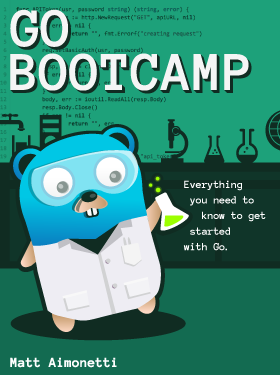Golang 1.10.3在Mac上安装失败怎么办
Golang 1.10.3在Mac上安装失败怎么办 从golang.org下载go1.10.3.darwin-amd64.pkg并在我的mac(版本10.13.5 (17F77))上双击安装后,显示安装成功,但在终端运行"go version"命令时却显示旧版本号。
$ go version
go version go1.7.1 darwin/amd64
$ which go
/usr/local/bin/go
$ ls -l /usr/local/bin/go
lrwxr-xr-x 1 username admin 25 9 24 2016 /usr/local/bin/go -> ../Cellar/go/1.7.1/bin/go
$ cd /usr/local/Cellar/go/
1.4.2 1.5 1.5.1 1.5.3 1.6 1.6.2 1.7 1.7.1
/usr/local/Cellar/go
$ cd /usr/local/go/bin/
go godoc gofmt
/usr/local/go/bin
$ ./go version
go version go1.10.3 darwin/amd64
更多关于Golang 1.10.3在Mac上安装失败怎么办的实战教程也可以访问 https://www.itying.com/category-94-b0.html
从你的描述和终端输出来看,问题在于系统路径中仍然指向通过 Homebrew 安装的旧版本 Go(1.7.1),而不是新安装的 Go 1.10.3。新版本实际上已经成功安装到了 /usr/local/go/bin/ 目录下,但 /usr/local/bin/go 这个符号链接仍然指向 Homebrew 的旧版本。
要解决这个问题,你需要更新系统路径中的 go 命令指向新版本。以下是具体步骤:
-
移除旧的符号链接: 首先删除
/usr/local/bin/go这个指向旧版本的符号链接:rm /usr/local/bin/go -
创建新的符号链接: 将
/usr/local/bin/go链接到新安装的 Go 1.10.3 二进制文件:ln -s /usr/local/go/bin/go /usr/local/bin/go -
验证安装: 重新运行
go version命令检查版本:go version现在应该显示:
go version go1.10.3 darwin/amd64
如果上述方法不生效,可能是由于 PATH 环境变量优先级问题。检查你的 shell 配置文件(如 ~/.bashrc、~/.bash_profile 或 ~/.zshrc),确保 /usr/local/bin 在 PATH 中的顺序优先于其他可能包含旧版本 Go 的路径(如 /usr/local/Cellar/go/...)。你可以通过以下命令查看当前 PATH:
echo $PATH
如果需要,在 shell 配置文件中添加或调整 PATH,例如:
export PATH="/usr/local/bin:$PATH"
然后重新加载配置文件:
source ~/.bash_profile
或重启终端。
完成这些步骤后,go version 应该正确显示新安装的 Go 1.10.3 版本。